Telepítse a Flash-t a rendszergazdai jogok nélküli hordozható böngészőkre
Vegyes Cikkek / / February 17, 2022
Az egyetlen böngésző, amelyet a főiskola megosztott számítógépe biztosít a Windows környezetben internet böngésző. Ne kérdezd miért, de el tudod képzelni, milyen nehézségi szinttel kell szembenéznem, miközben dolgozom rajta. Lenni vendég felhasználó ezeken a számítógépeken nem lehet önálló böngészőt telepíteni, de hála hordozható lakosztályok, használhatom a Firefox vagy a Chrome hordozható verzióit rendszergazdai hozzáférés nélkül.

Azonban egy dolog, ami hiányzott ezekből a hordozható böngészőkből, az a Flash player bővítmény, és annak hiánya miatt admin jogok a telepítő meghiúsult a folyamat közepén. Megpróbáltam telepíteni a beépülő modult egy olyan számítógépre, ahol rendszergazdai jogokkal rendelkeztem, és később ugyanezt használtam hordozható verzió nyilvános számítógépen, de nem úgy sikerült, ahogy vártam. Tehát itt van egy alternatív módszer, amely a legtöbbször működik.
Jegyzet: A trükkhöz használt flash fájlokat nem hivatalos forrásból töltjük le, ezért nem vállalok felelősséget a fájllal kapcsolatos biztonsági vagy adatvédelmi problémákért. Csak megmutatom a dolgok menetét. Teljesen rajtad múlik, hogy választod-e a trükköt.
Flash beépülő modul beszerzése rendszergazdai jogok nélkül
Kezdésként töltse le a Flash-t Player 11.5 fájlok hordozható böngészőkhöz és csomagolja ki a fájlokat a számítógépén. Előfordulhat, hogy a tartalom kibontása előtt módosítania kell a fájl kiterjesztését ZIP-re.
Ha nem látja a fájl kiterjesztését, a Windows 8 felhasználók megnyithatják a Nézet szalag menüt, és jelölje be a lehetőséget Fájlnév kiterjesztése. A Windows 7 felhasználóknak rá kell kattintaniuk Nézet—>Mappalehetőség és törölje a jelölést a jelölőnégyzetből az ismert fájltípusok fájlkiterjesztésének elrejtése és mentse el a beállításokat. Ezt követően átnevezheti a fájlt .zip kiterjesztésűre, és kibonthatja a számítógép egy mappájába.
Az archívum mindkettőhöz két DLL-fájlt tartalmaz 32 bites és 64 bites Windows architektúra. Ha nem biztos abban, hogy milyen Windows architektúrát használ, tekintse meg a visszatérésről szóló cikkünket Windows 7 Feladatkezelő a Windows 8 rendszerben ahol a 2. lépésben megmutattuk.
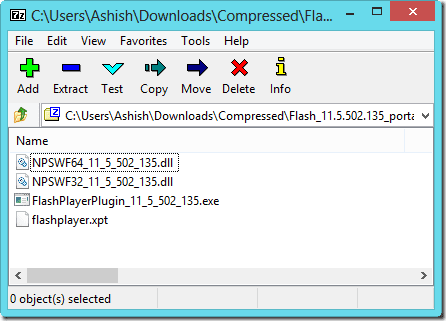
Miután kicsomagolta a fájlokat, ideje átmásolni őket a böngésző adott mappáiba. Nem kell az archívumban található összes fájlt átmásolnia. Csak másolja ki azt a DLL fájlt, amely releváns a számítógép architektúrája és a Flash player.xpt fájlt ezekre a célokra. A végrehajtható fájl a normál flash-telepítő, amelynek rendszergazdai jogokra van szüksége a telepítéshez.
- Hordozható Firefox: Data\plugins
- Hordozható Opera: Program\plugins
- Hordozható Chrome: Chrome\plugins
Jegyzet: A fájlok másolása előtt győződjön meg arról, hogy bezárta a számítógépen futó böngésző összes példányát.
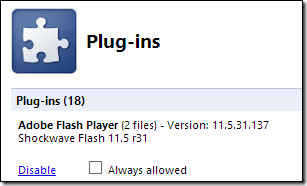
A fájlok másolása után indítsa el a böngészőt, és nyissa meg a YouTube kezdőlapját, hogy megnézze, le tudja-e játszani a videókat. Láthatja, hogy a böngésző továbbra is megjeleníti a Flash telepítéséhez szükséges szalaghirdetést, de ha a videovezérlőre kattint, el kell kezdenie a lejátszást.
Következtetés
Ha azt észleli, hogy a böngésző lefagy a beépülő modulok fájlok másolása után, akkor valami probléma lehet a DLL fájllal. Győződjön meg arról, hogy a megfelelő architektúrafájlt másolta, és próbálja újra. Sok szerencsét!
Utolsó frissítés: 2022. február 03
A fenti cikk olyan társult linkeket tartalmazhat, amelyek segítenek a Guiding Tech támogatásában. Ez azonban nem befolyásolja szerkesztői integritásunkat. A tartalom elfogulatlan és hiteles marad.



